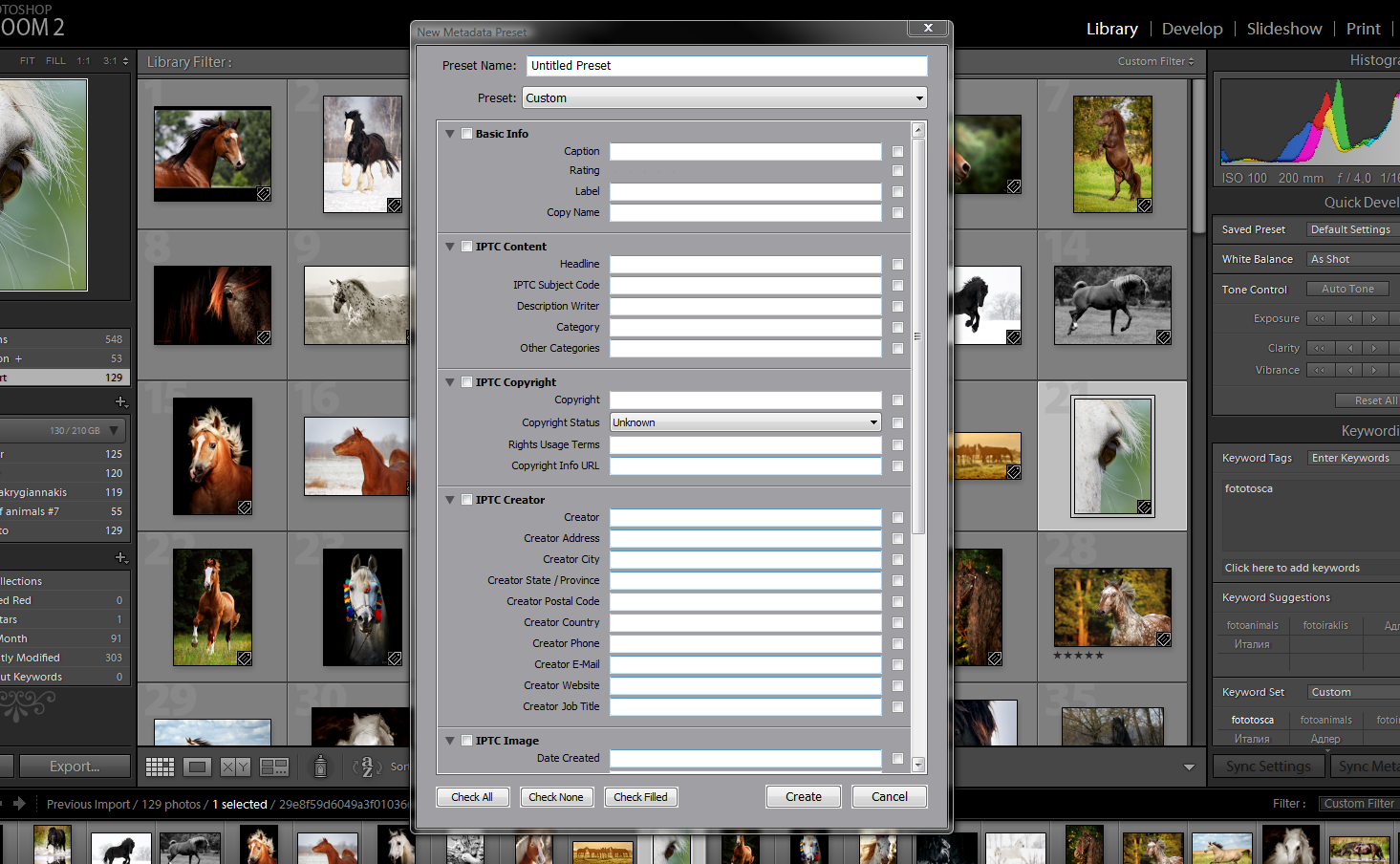Создание собственных специальных шаблонов метаданных (авторского права)
Как упоминалось в начале этой главы, вам, скорее всего, потребуется составить собственный специальный шаблон метаданных, чтобы затем без особого труда встраивать свои данные авторского права и контактную информацию в фотографии, импортируемые в Lightroom. Ниже показано, как это делается. Следует, однако, иметь в виду, что создать можно несколько шаблонов: один — с полной контактной информацией, включая номер телефона; другой — с самой основной.

Совершенно новый шаблон метаданных можно создать в диалоговом окне Import Photos, поэтому нажмите комбинацию клавиш «Cmd+Shift+l» (в Macintosh) либо «Ctrl+Shift+l» (в Windows), чтобы открыть это окно (вам придется выбрать папку или карту памяти с изображениями, но не для импорта, а просто потому, что Lightroom требует от пользователя непременно указать папку (или карту памяти), прежде чем открывать диалоговое окно Import Photos). Как только данное окно появится, выберите вариант New (Новая) из раскрывающегося списка Metadata в области Information to Apply, как показано на рисунке. Примечание: аналогично вы можете перейти к панели Metadata в модуле Library и выбрать из раскрывающегося списка Preset вариант Edit Presets (Правка предустановок).

Откроется диалоговое окно New Metadata Preset (Новая предустановка метаданных) с пустыми полями для заполнения шаблона. Щелкните сначала на кнопке Check None (Проверка на отсутствие), расположенной в нижней части этого диалогового окна, как показано на рисунке. Благодаря этому при просмотре метаданных в Lightroom будут отображаться только поля, заполненные конкретными данными, а пустые поля будут отсутствовать.

Введите в области IPTC Copyright (Авторское право по стандарту IРТС — Международного Союза прессы и телекоммуникаций) данные своего авторского права, как показано на рисунке слева. Затем перейдите к области IPTC Creator (Данные об авторе по стандарту IPTC) и введите свою контактную информацию (ведь если кто-нибудь посетит ваш сайт и загрузит из него некоторые ваши фотографии, то вы должны предоставить ему возможность связаться с вами, чтобы уладить вопросы лицензирования ваших фотографий). Если же вы считаете, что данных, введенных в поле Copyright Info URL (Веб-адрес для информации об авторском праве) из предыдущей области, достаточно в качестве контактной информации, то можете не заполнять поля в области IPTC Creator. В конце концов, метаданные из этой области помогают вашим потенциальным клиентам узнать, как связаться с вами, если ваши фотоработы защищены авторским правом. Как только все метаданные, которые вам требуется встроить в свои фотографии, будут введены, перейдите к верхнему полю в рассматриваемом здесь диалоговом окне и укажите в нем имя предустановки, или шаблона (в данном случае выбрано имя Scott's Copyright (Full)Полные данные авторского права Скотта)), а затем щелкните на кнопке Create, выделенной на рисунке слева.

Как видите, создать шаблон метаданных не так уж трудно. Совсем другое дело, удалить его. Для этого вам придется найти на своем компьютере папку, содержащую предустановки, или шаблоны метаданных для Lightroom, и перетащить шаблон, который требуется удалить, в папку мусорного ящика (в Macintosh) или корзины (в Windows). В Macintosh начните с папки Ноте на панели Finder, а затем перейдите к папке /Library/Application Support/ Adobe/Lightroom/Metadata Presets, как показано на рисунке слева. В Windows откройте окно Explorer (Проводник) и перейдите к папке file://C:\Documents and settings\Application Data\Adobe\Lightroom\Metadata Presets, если вы пользуетесь операционной системой ХР. А если вы пользуетесь операционной системой Vista, то перейдите к папке "C:\Users\ имя_пoльзoвaтeля\AppData\Roaming\Adobe\Lightroom\Metadata Presets".